Инструкция по созданию зашифрованного диска виртуального сервера на операционной системе Windows Server с помощью программного обеспечения VeraCrypt. О том как зашифровать диск с операционной системой читайте в инструкции: Шифрование операционной системы Windows с помощью VeraCrypt
Что такое VeraCrypt?
VeraCrypt — это программа для шифрования данных «на лету». Она используется для шифрования систем и разделов, что обеспечивает повышенную безопасность данных, находящихся на них, защищает от взлома и кибератак. О том как подключить диск средствами операционной системы читайте в наших инструкциях:
- Добавление дискового пространства после расширения на Windows Server 2012/16
- Добавление дискового пространства после расширения на Windows Server 2008 R2
Важно: после того, как винчестер будет зашифрован его нельзя будет смонтировать обычном образом, только с помощью программы VeraCrypt.
Установка VeraCrypt
Для начала необходимо установить программу VeraCrypt на ваш виртуальный сервер, для этого скачайте установщик для Windows с официального сайта.
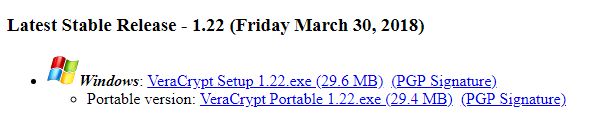
Запустите установщик и примите лицензионное соглашение.
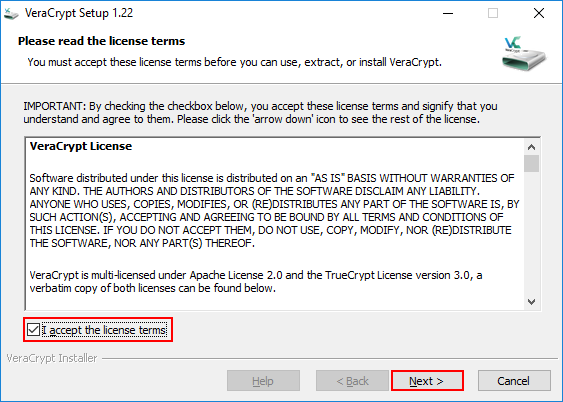
Для установки используйте опцию Install.
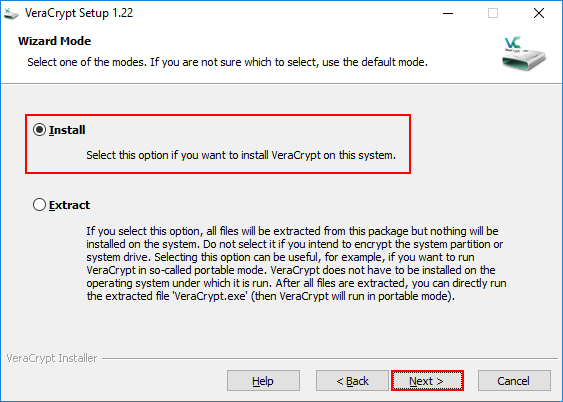
Далее с помощью кнопки Browse выберете каталог файловой системы, в котором будет установлено ПО. Нажмите Install.
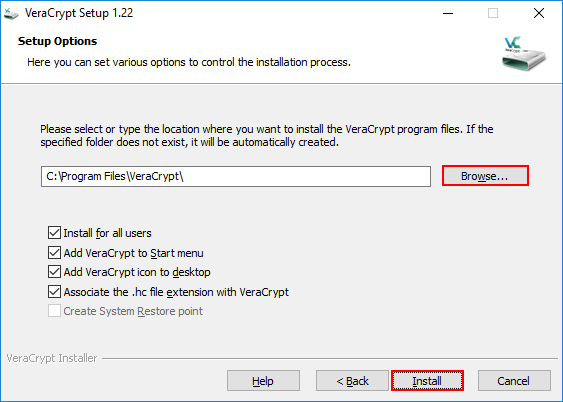
В результате вы должны увидеть следующее сообщение об успешной установке.
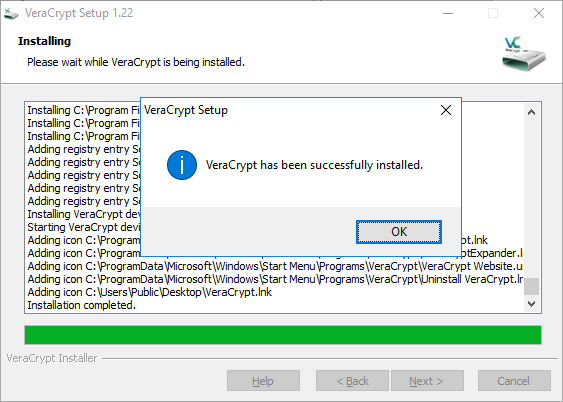
На рабочем столе появится ярлык установленной программы.
Настройка шифрования диска
Примечание: изменить язык рабочего интерфейса можно с помощью меню Settings → Language.
В главном окне приложения кликните Создать том.
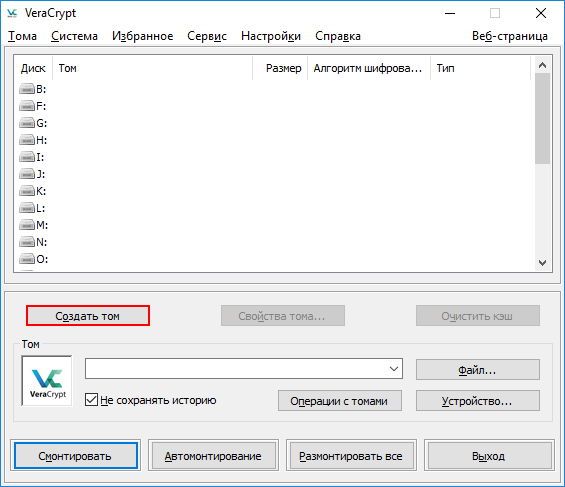
Выберете Зашифровать несистемный раздел/диск. для шифрования дополнительного диска или раздела, на котором не установлена операционная система.
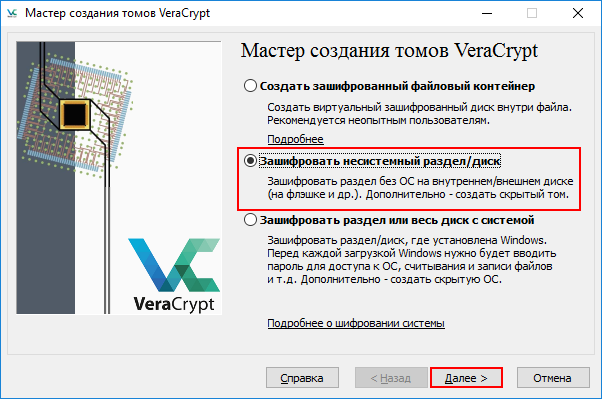
Используйте Обычный том VeraCrypt.
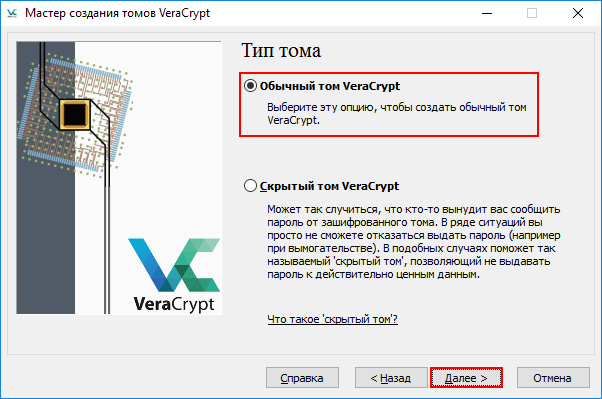
Выберете винчестер, который требуется зашифровать с помощью кнопки Устройство.
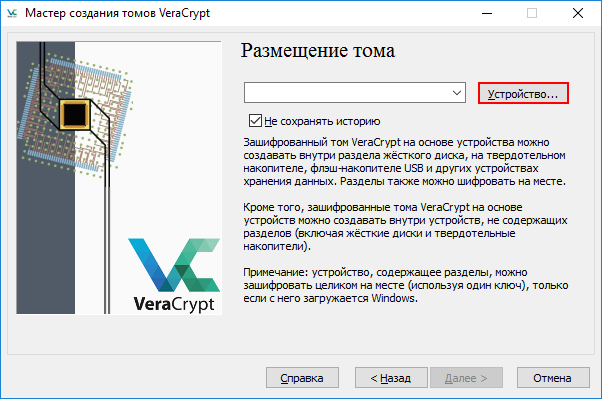
В открывшемся окне выберете нужный диск или раздел, в нашем примере это выделенный винчестер. Нажмите OK.
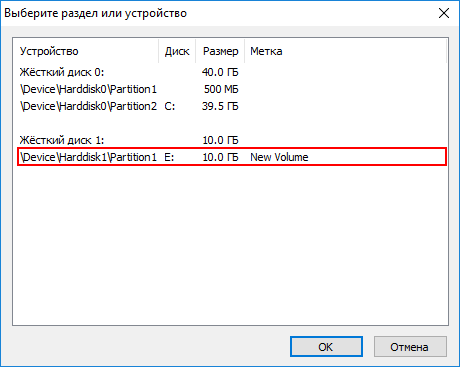
У вас отобразится полное название устройства, если все верно, то нажмите Далее.
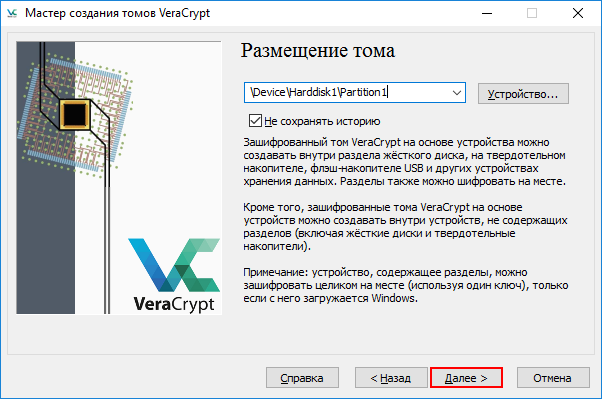
Если на целевом диске нет никаких данных или допустима его полная очистка, то используйте пункт Создать и отформатировать зашифрованный том. Если важно не потерять данные, то выберете Зашифровать раздел на месте.
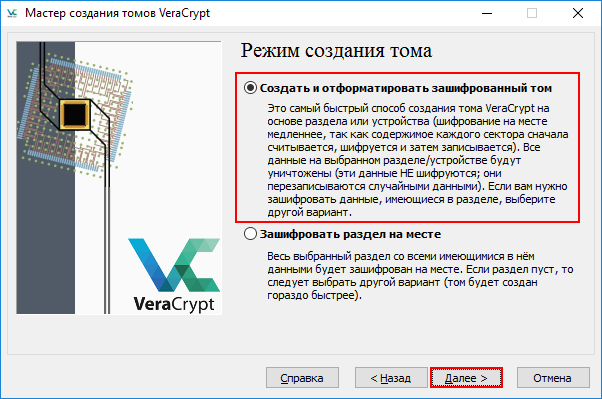
Далее выберете нужный алгоритм шифрования и хеширования.
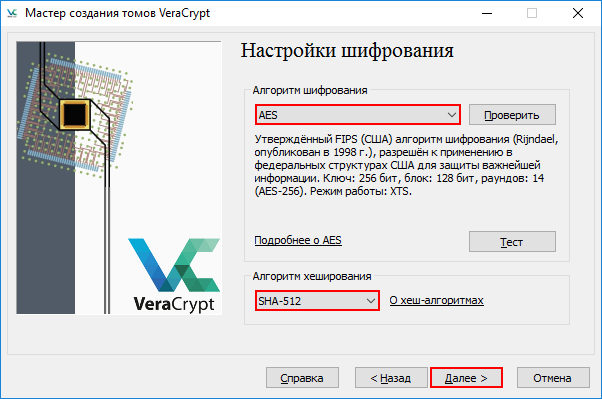
Проверьте размер выбранного устройства и кликните Далее.
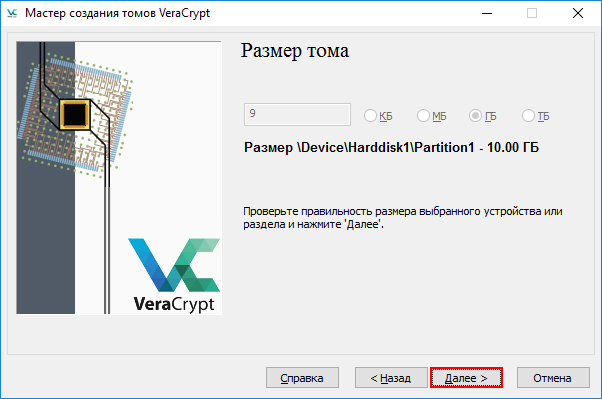
Далее придумайте надежный Пароль и подтвердите его. В качестве дополнительных средств безопасности можно использовать ключ-файлы и сообщения PIM. Нажмите Далее.
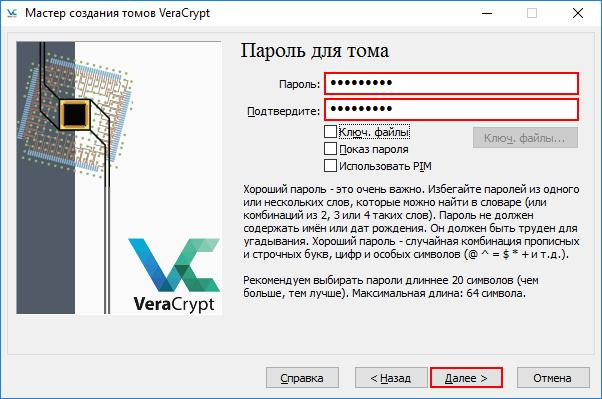
Если ваш пароль будет короткий, то появится следующее предупреждение. Вы можете нажать No и изменить пароль или кликнуть Yes и использовать короткий.
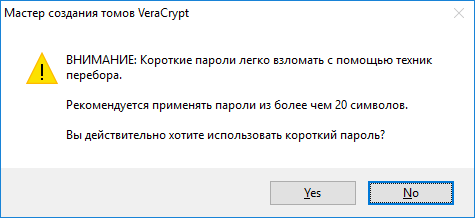
Далее ответьте на вопрос мастера о больших файлах.
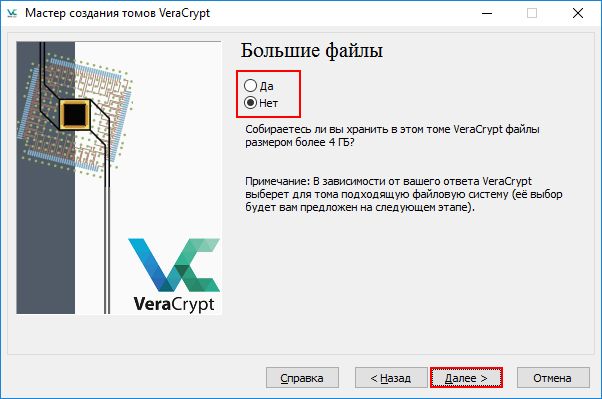
Выберете тип файловой системы и размер кластера. Для генерации случайного ключа водите по окну мышкой до тех пор пока полоса Собрано энтропии из перемещений мыши не будет заполнена. Нажмите Разметить.
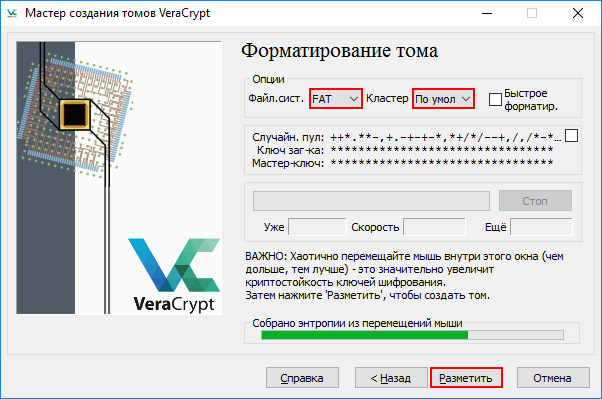
Начнется форматирование тома.
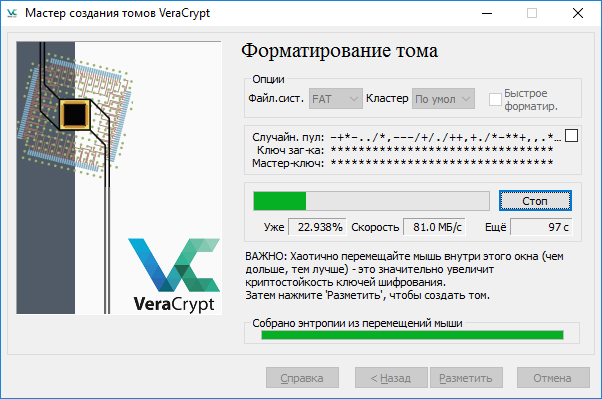
В результате вы увидите следующее сообщение об успешном создании, кликните OK.
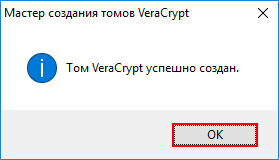
Создание тома завершено, нажмите Выход.
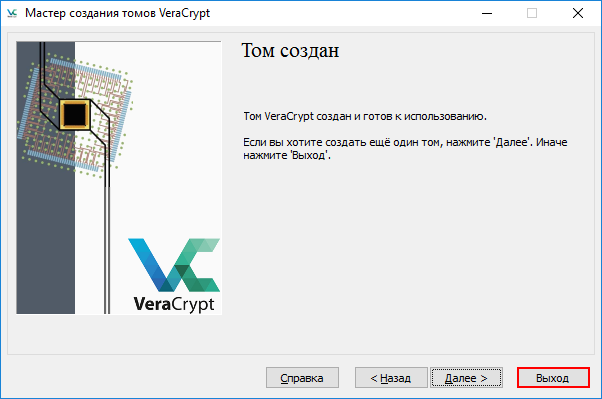
Монтирование зашифрованного диска
После того как винчестер зашифрован при попытке его открытия через проводник вы увидите следующую ошибку.
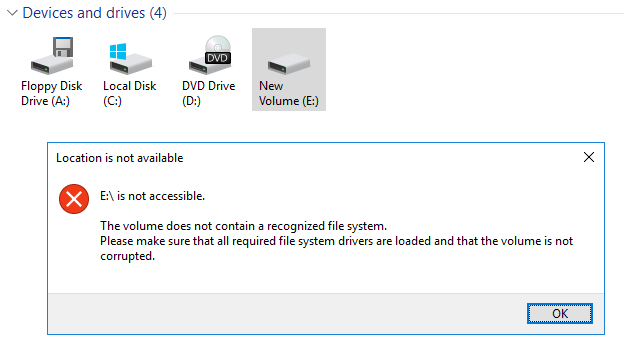
Необходимо смонтировать винчестер через приложение VeraCrypt. Выберете любую доступную Букву диска и нажмите устройство.
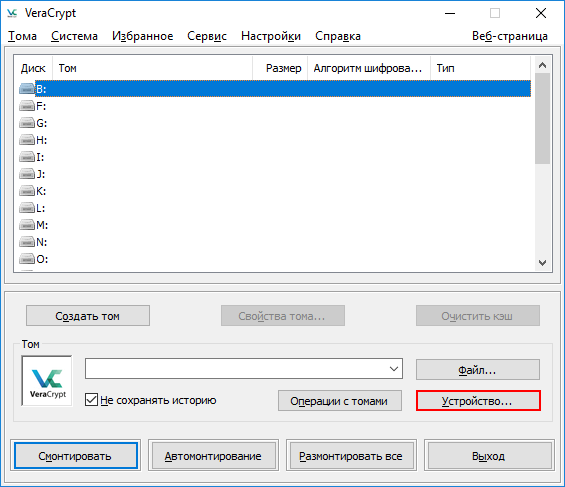
В открывшемся окне появятся доступные для монтирования диски, выберете нужный и нажмите OK.
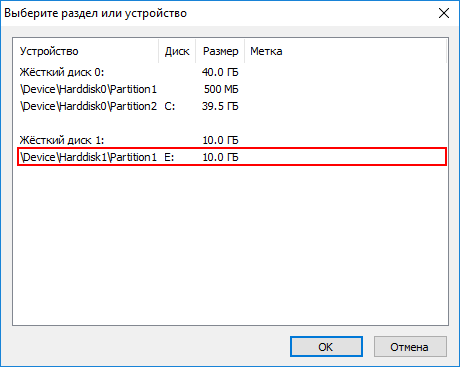
Теперь нажмите кнопку Смонтировать.
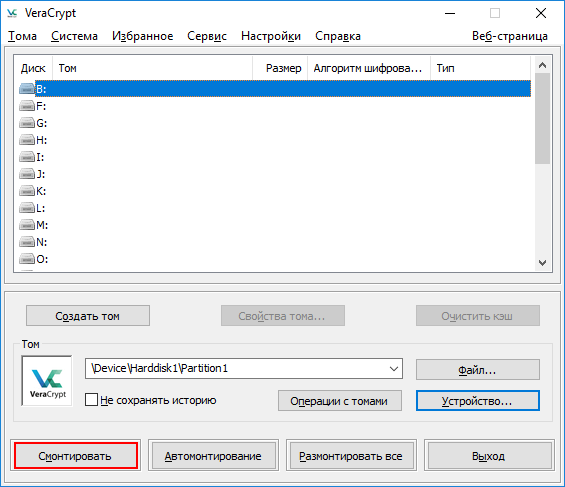
В открывшемся окне заполните поле Пароль, а также все существующие дополнительные способы безопасности. Нажмите OK.

Если все введено корректно, то том будет успешно смонтирован.
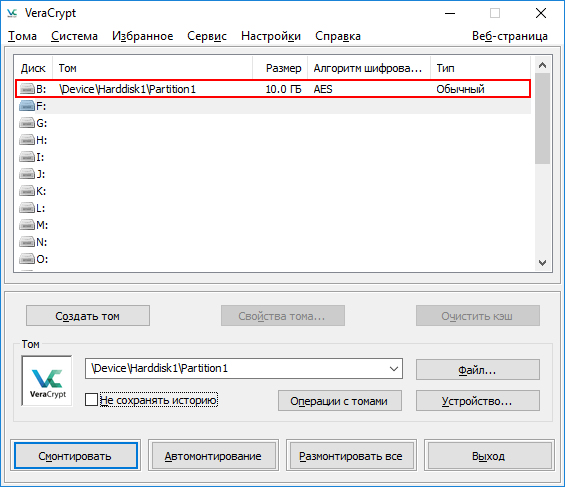
Теперь винчестер доступен в проводнике под выбранной ранее буквой.
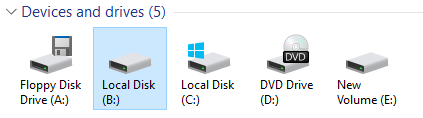
Размонтирование зашифрованного диска
После того как работа закончена, его необходимо размонтировать. Для этого выберете примонтированный диск из списка в программе VeraCrypt и нажмите размонтировать.
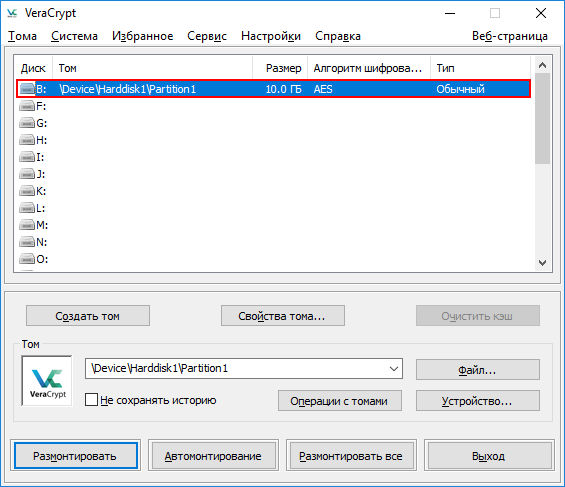
Расшифровка диска
Если в дальнейшем потребуется расшифровать диск, то выберете диск в списке и правой кнопкой мыши откройте контекстное меню → Перманентно расшифровать.
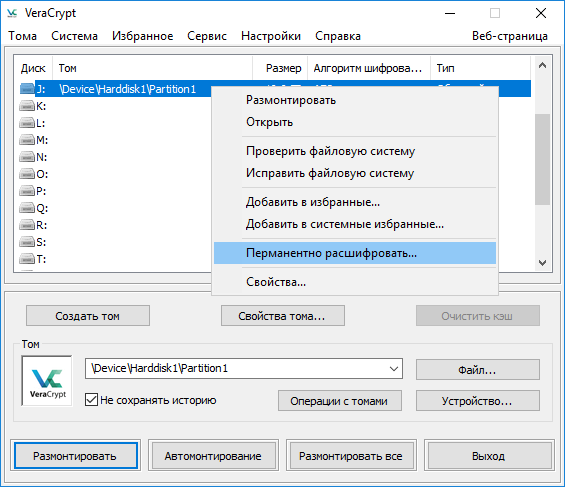
Если вы уверены, что хотите расшифровать диск, то нажмите Yes.
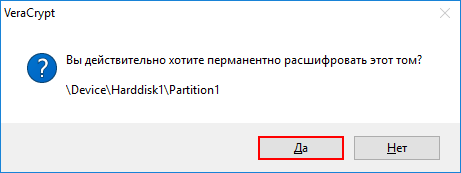
Введите пароль и дополнительные средства обеспечения безопасности.
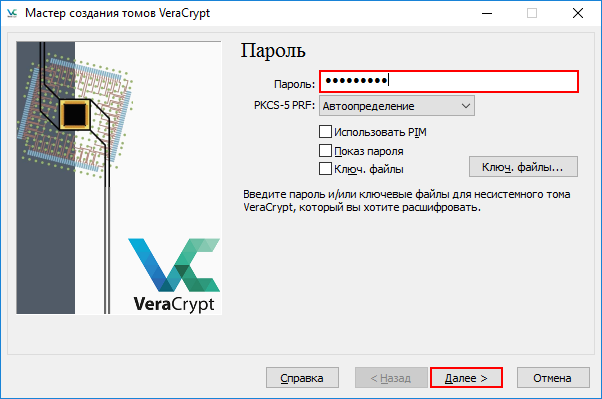
Выберете подходящий вариант, в нашем примере мы не создавали скрытый том.
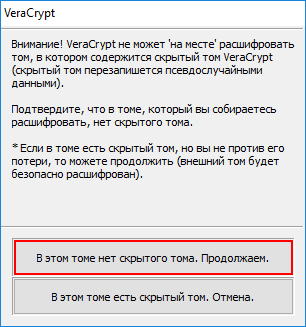
Начнется процесс дешифрации, который по времени занимает примерно сколько и шифрация.
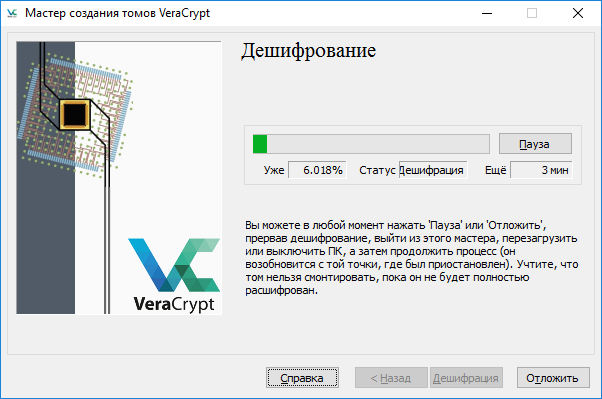
В результате диск будет расшифрован.
P. S. Другие инструкции:


